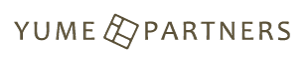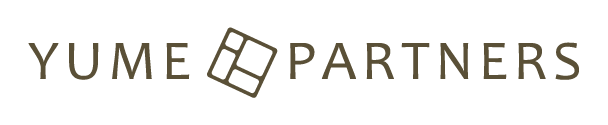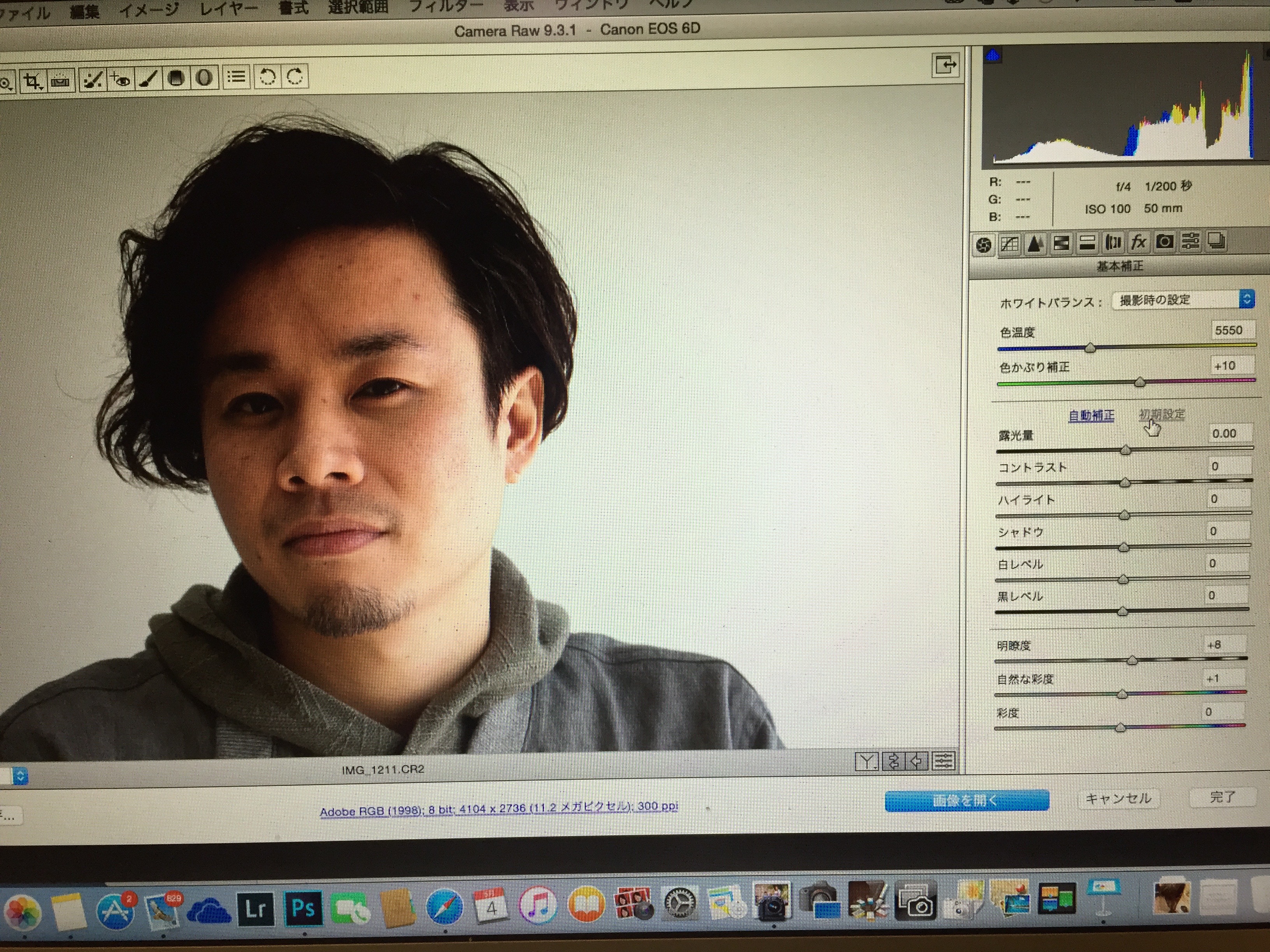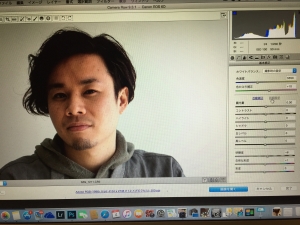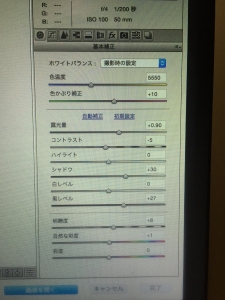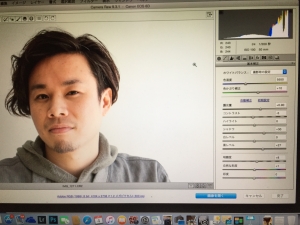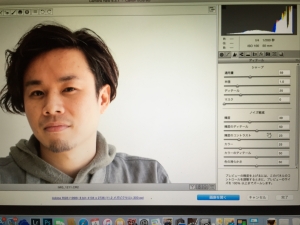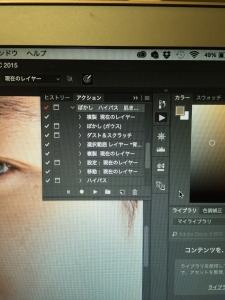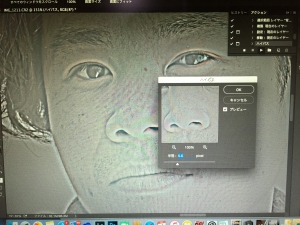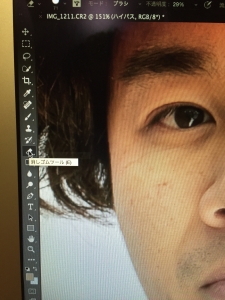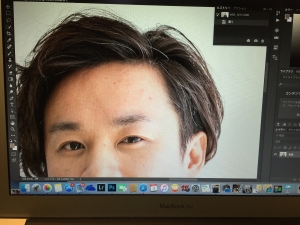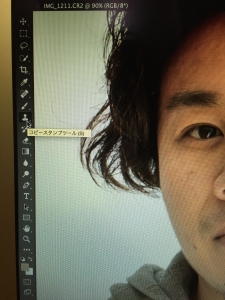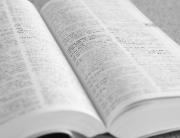こんにちは吉川です。
たまには撮影ネタをと思いましてレタッチの紹介をしたいと思います。
とはいえ、技術もまだまだなので、本当に参考程度に見ていただけたらと思います(汗)
撮影後はいつも人任せでレタッチをしてもらっていたのですが、
ようやく去年の後半あたりから自分でレタッチもするようになりました。
ソフトはPhotoshopCC 月額1000円くらいのものです。
これは常に最新版を使えるのでとても重宝しています^^
今回はそんなPhotoshopを使って撮影画像をレタッチしてみます。
今の時代スマホでも美肌に出来たりいわゆる「盛る」ということが出来ますが、
少し使うだけでも完成度が違ってきます。
奥は深いのでしょうが、僕のようにあまり知識がなくてもそれっぽく出来るのも良いところ。
そういう訳で撮影後のレタッチには必須になっています。
ちなみに今回モデルは自分(笑)
決してナルシストではなく、こう言ったレタッチの工程を晒すのはいささか失礼かと思い
先日の撮影の時にカメラテストをした画像を使いたいと思います。
下はレタッチビフォア画像です。※クリックすると拡大します
好みにもよりますが、顔の左側に影が強く
髪が黒く、毛一本一本の質感があまり感じません。
毛穴も黒ずみ、肌もくすんでいます・・・ははは。。
まずは写真全体を明るく
そして髪の質感が表現できるよう、
画像データ上の暗い部分と黒い部分を明るくしていきます。
更にピントをよりはっきりするために
シャープとその際に生じるノイズの除去をします。
画像全体が光が回っているように明るくなり
髪の毛一本一本のディテールがわかるようになりました。
続いて肌をきれいに見せるために
画像を3枚複製します。
元画像の上にぼかした画像、その上に凹凸の画像を重ねます。
※レイヤーの複製
1つは、ぼかし(ガウス)フィルターを5.0ピクセルに設定
その上にハイパス フィルターを5.0ピクセルで重ねます。
※不透明度50% リニアライトを選択します。
そうして、三枚重なった画像を上から
薄く消しゴムツール(20%前後)に設定し
きれいにしたいところ(毛穴や小じわ部分のみ)をなぞります。
※やり過ぎるとのっぺりとした不自然な画像になるので注意です!
終わったら三枚の画像を統合します。レイヤーの統合
ここまでで肌のレタッチは50%ほどの完成度を目安にしておきます。
次に部分的なしみやしわ、目元のくすみをコピースタンプツールでレタッチします。
僕の場合、気長に20%以下の不透明度で消していきます。
完成がこちら。
ビフォア
アフター
目の下のクマや、おでこの吹き出物
口下の無精髭や法令線・・・・たくさんありすぎる修正点を
泣きながら不自然に見えないようにレタッチしました。
他にも色々な修正方法を使いながら目を引く画像を作れるよう日々勉強中です。
今日はそんな撮影後のレタッチの紹介でした!
汚い顔を晒してすみませんでした。ははは・・・orz
クリエイティブディレクター 人材育成師 吉川
最新記事 by クリエイティブディレクター 人材育成師 吉川 (全て見る)
- 意識カードの取り組みが生むメリットとは? - 2020年5月25日
- あなたやあなたの組織はどんな種類の言葉を使っていますか? - 2020年2月23日
- 鉄は熱いうちに打て - 2020年2月16日